Sie können XG Firewall konfigurieren, um Multicast-Datenverkehr weiterzuleiten. Sie müssen Multicast-Routen konfigurieren, wenn der Datenverkehr von einer einzigen Quelle an mehrere Empfänger, z.B. Videokonferenzen, geroutet wird.
In diesem Szenario ist ein Client in der LAN-Zone hinter XG Firewall Teil einer Multicast-Gruppe. Sie weisen dem Client eine IP-Adresse von 227.0.0.100 zu. Er empfängt Multicast-Datenverkehr von einem externen Medien-Streaming-Server mit der IP-Adresse 202.247.250.200. Sie konfigurieren XG Firewall so, dass sie Multicast-Datenverkehr vom externen Medienserver an den Client weiterleitet, der auf Multicast-Datenverkehr wartet, wie im folgenden Diagramm dargestellt:
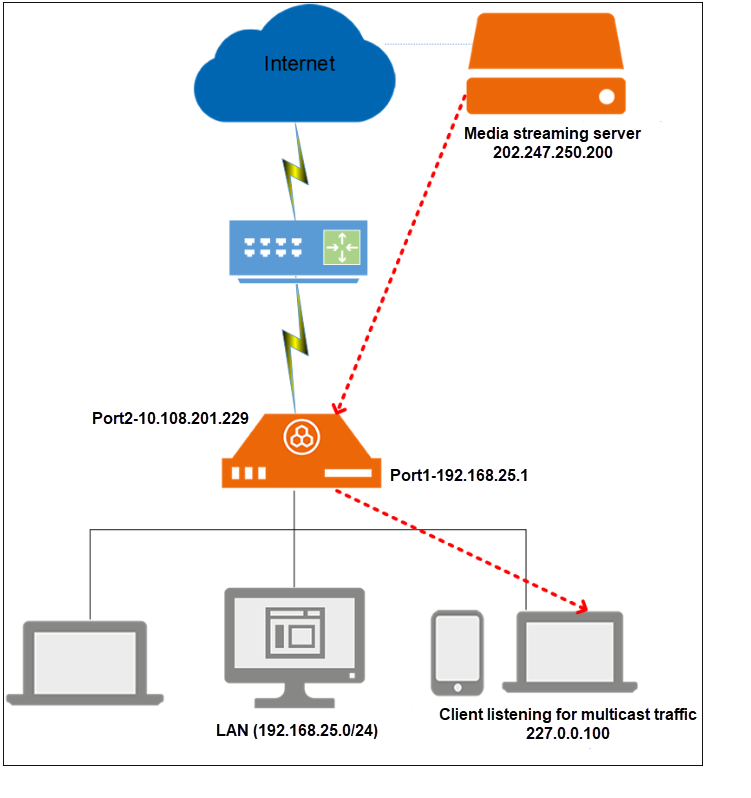
Um eine Multicast-Route hinzuzufügen, gehen Sie folgendermaßen vor: